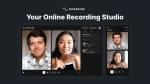2021年に刊行した「ユーザーインタビューのやさしい教科書」ではYoutubeでインタビューの実例をみられるチャンネルを公開しています。
だいたい月一本ペースで更新していますので是非チャンネル登録をよろしくお願いいたします。
さて、著者陣で定期的に集まって収録もするわけですが、時節柄、またそれぞれが忙しく夜の集まりになる都合などもあり、オンライン収録が多いです。最初のころはZoomやTeamsで集まり、OBS Studioで録画をしていました。特にTeamsはNDIという規格を使って1人1人の映像ストリームを取り出すことができるので、あとでビデオ編集時にレイアウトを自由に変えられて重宝します。Zoomはサービス側で勝手に並びやサイズが決められてしまい、特に画面共有した時に使い勝手が悪かったです。
TeamsとNDIを使った方法はこちらに詳しく書いています。
■参加者のネットワーク帯域に依存せず高画質/音質収録ができるRiverside.fm
ということでZoomよりはTeamsの方がインタビューや対談、パネルディスカッションを収録するには都合がよかったんですがいくつか難点もありました。
- 参加者のネットワーク送信(上り)帯域に応じて送出画質が自動調整されてしまう
- Teamsのテナント管理者権限でNDIを有効化する必要がある
- 音声が独立ストリームで取り出せない
- OBS Studioでの録画も含め設定がややこしい
1つ目の画質や解像度が変わってしまうことは、リアルタイムの会議を円滑にする上では非常に重要ですが、収録して編集素材として使うには困りものです。解像度も頻繁に変化してしまうので編集素材としても扱いづらい。
会社のTeamsだとNDIの利用許可設定をしてもらうのも一苦労だったりするでしょう。
また何故か音声は独立では取り出せず、誰か1人の音が小さいなんて時に後で編集ができません。
そんな不満点をまるっと解決できるクラウドサービスを発見しました。それがRiverside.fmです。
(上記リンクからアフェリエイト収入を得る場合があります)
URLで招待してブラウザ(スマホではアプリ)から参加できるWeb会議ができるサービスです。もちろん画面共有やチャットなど一般的な機能は備えています。大きな特長として、ホストが録画ボタンを押すと各自のPC上で各自の映像と音声が録画され、終了後にアップロードされる、という点があります。リアルタイムのカメラ映像、マイク音声はZoomやTeamsと同じくネットワーク帯域に応じて品質が落とされますが、同時に綺麗な録画が残るという点がポイントです。そしてこれらは自動的に行われるので、ホスト以外は普通のZoomやTeamsを利用するのと変わりません。ただ会議終了後にアップロードが終わったと出るまではブラウザを閉じずにネットにつないでおいてね、と伝えるだけです。ホスト/ビデオ編集者は後から個別の高品質ファイルをダウンロードしてビデオ編集ソフトに素材としてつっこめば良いということになります。個別のストリームなので、後で「この人だけカメラから距離あって顔が小さいので拡大しとこう」とか「この人は声が小さいから少しゲイン上げよう」みたいなことが自在にできます。画面共有も独立した動画ファイルとして残りますし、音声だけのファイルをダウンロードすることもできます。
UTやインタビューの記録でそこまで手間暇をかけることはあまりないですが、きちんとした動画コンテンツを作るような場合では涙が出るほど有り難いです。
無料サービスではありませんが、価格に見合う価値はあると思います。
・細かい仕様と使用感
ということで最近の「ユーザーインタビューのやさしい教科書」動画の収録は専らこれを活用しています。使ってみて気付いた点とコメントをまとめておきます。
録画される解像度は最大で4Kまで指定可能。上限を指定する形です。例えば4K設定にしてあったとしても参加者のWebカメラが720pであれば720pで録画されます。無駄に高画質にすると参加者のPCやネットワークの負荷が大きくなるので注意が必要です。実際参加者の中に上りのネットワーク帯域が細い人がいて、その人だけ終了後のアップロードが延々終わらない、ということがままあります。普通に光回線だとリアルタイムでアップロードも進んでいるので、会議を終了した時点で95%くらいはアップできていることが多く、見ている間に完了してしまいます。結局のところリアルタイムであれ事後であれ参加者側から高画質な動画をアップロードすることには変わりないので、事前に相手のネットワーク環境や通信量制限の有無などを確認し、了承を得ることが重要でしょう。
音声も48kHzが指定できるなど音楽用途などにも使えそうです。
β実装として録画中にマーカーボタンでチャプターを打つことができます。ただ現状でこれの取り出し方がよくわからず。そのうちサポートに質問投げてみようと思います。
Web会議サービスとしてはさすがにZoomやTeams、Meetなどに比べるとやや劣ります。例えばバーチャル背景とかホワイトボードなどは現時点ではないので注意が必要です。音声ノイズキャンセルはあるようです。使い比べてないので品質は不明ですが、最近はブラウザのAPIが備えてるのを有効化してるだけという可能性も。
URLは繰り返し使えるのが良いです。ダッシュボードで「Studio」という単位を作り、その単位でURLが発行されます。例えば「やさしい教科書」というStudioを用意すれば毎回同じURLで参加者はアクセスすることができます。録画ボタンを押す毎にStudioの下にイベント単位が増えていくイメージ。もちろん後で名前をつけて区別することができます。今までは毎回誰かがZoom会議を作成してURLを通知してもらってましたが、その手間は不要になりました。
あとChrome/Edgeで使う様指定があります。参加者にSafariやFireFoxしか使わん!って人がいるとちょっとお手間とってセッティングしてもらう必要がありますね。WindowsならEdgeが最初から入っているから良いでしょうけど。
・不具合っぽい点
Web会議中の表示は問題ないのですが、裏側でファイル名やメッセージなどで参加者名が「_______」のようになってしまいどれが誰のファイルやねん!となりがち。アップロードを終えずにブラウザ閉じちゃった人がいるよ、というメールも「Your guest ____ left the studio before the entire recording got uploaded. (97%)」などとなり、誰なのか調べるには、ダッシュボードに入って100%になってる人をサムネイルで見分けるか全員ダウンロードして調べる必要があります(終了してない人はサムネイルも出ないので)。
ちなみに最終的にアップロードが達成されなかったりされたけどデータが壊れてた、という場合、リアルタイムでサーバーに送られていた画質の録画は取り出すことができます。Web会議中に見えていた低画質の映像は最悪でも使える、ということです。実際これで助けられました。
今のところ感じた不具合はその
- 名前が化ける(2バイト文字?)
- 1回だけアップロードされた動画ファイルが壊れていた
- マーカーを打ったはいいが取り出し方がわからない
くらいです。欲を言えばUIが日本語になると良いですが(ボランティアでもいいからやらせてくれと)。
■まとめ
オンライン会議、セミナー、セッションを後で綺麗に編集してコンテンツ化したいと思った場合の、個別ストリーム録画を簡単に行うことができ、遅延アップロードをすることで画質/音質も担保できるという、ツボる人にはツボりまくるソリューションでした。
個人的にはサブスクよりもイベント単位の単発レンタルの方が有り難いですが、当面はお世話になると思うので何ヶ月かは契約しておくことになると思います。